Є багато способів автоматизувати завдання на вашому Mac. Наприклад, ви можете використовуйте вбудовану програму Automator, щоб подбати про речі для вас на регулярній основі. Ще одна функція для автоматизації вашого Mac — це параметр планування.
Налаштувавши розклад, ви можете автоматично запускати свій Mac, переходити в режим сну, прокидатися і навіть вимикати. Тут ми покажемо вам, як.
Пов'язані:
- Спробуйте використовувати режим Night Shift на iPhone, iPad і Mac для кращого сну
- Не працює функція сну MacBook, як це виправити
- 12 найкращих програм і утиліт для macOS, щоб змінити те, що ви можете робити зі своїм Mac
Зміст
- Заплануйте свій Mac
-
Налаштуйте свій Mac на свій розклад
- Схожі повідомлення:
Заплануйте свій Mac
Налаштувати розклад для вашого Mac дуже просто і займає всього одну-дві хвилини. Просто виконайте ці дії.
- відчинено Системні налаштування за допомогою значка на панелі Dock або клацання Apple значок > Системні налаштування з рядка меню.
- Виберіть Зберігач енергії.
- Натисніть кнопку Розклад кнопку внизу. Не має значення, чи вибрано у вас вкладку «Акумулятор» або «Адаптер живлення».
- Установіть прапорець для Запустити або прокинутися угорі та/або параметр у Розкривний список сну поле для режиму сну, перезавантаження або вимкнення. Ви можете використовувати обидва, поставивши прапорці, або лише одне чи інше.
- Виберіть днів з будніх днів, вихідних, кожного дня або окремого дня та будь-якого іншого час дня, який вам подобається для кожного варіанта.
- Натисніть в порядку.
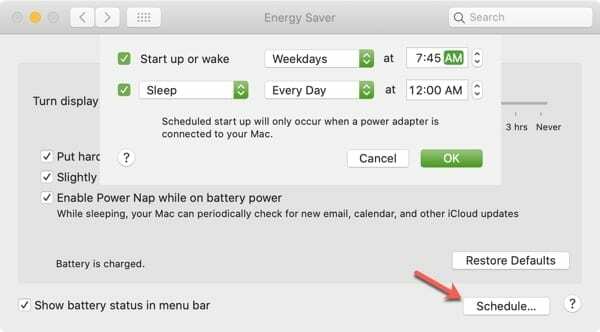
Як бачите, ви можете запланувати запуск, пробудження, сплячку, перезавантаження або вимикання свого Mac, а також з гнучкими параметрами для днів і часу.
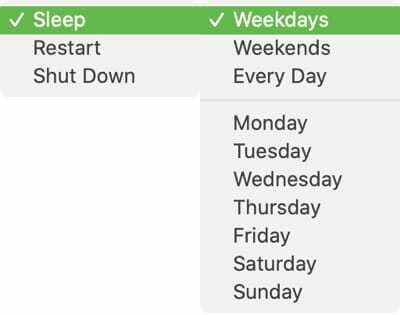
Ось кілька речей, які слід пам’ятати, якщо ви заплануйте час для вимкнення вашого Mac.
- У той час, коли ви запланували його вимкнення, ваш Mac повинен бути не сплячим плюс 10 хвилин.
- Якщо ваш Mac перебуває в режимі сну на момент, коли ви запланували його вимкнення, він залишиться в сплячому режимі.
- Якщо ваш Mac переведено в режим сну після менш ніж 15 хвилин бездіяльності, він може перейти в режим сну, перш ніж він зможе вимкнутися.
Щоб переконатися, що ваш Mac вимикається за вашим розкладом, навіть коли він сплячий, Apple пропонує що ви встановили запуск або пробудження на п’ять хвилин до запланованого часу вимкнення.
Також зверніть увагу, що якщо ви плануєте запуск Mac, він повинен бути підключений до адаптера живлення.
Налаштуйте свій Mac на свій розклад
Якщо ви починаєте роботу на своєму Mac кожного буднього дня в один і той же час або завжди хочете, щоб він спав наприкінці робочого дня, легко створити графік, який збігається з вашим власним.
Чи збираєтеся ви налаштувати розклад для свого Mac? Якщо так, повідомте нам, які налаштування ви вибрали!

Сенді багато років працювала в ІТ-індустрії як менеджер проектів, керівник відділу та керівник PMO. Тоді вона вирішила йти за своєю мрією і тепер постійно пише про технології. Сенді тримає а Бакалаври наук в галузі інформаційних технологій.
Вона любить технології, зокрема, чудові ігри та програми для iOS, програмне забезпечення, яке полегшує ваше життя, і інструменти для підвищення продуктивності, які ви можете використовувати щодня, як на роботі, так і вдома.
Її статті регулярно публікуються на MakeUseOf, iDownloadBlog та багато інших провідних технічних видань.